PR2018如何添加字幕
1、启动PR2018软件,在【新建项目】窗口中,填写项目名称,并设置保存的位置,点击右下角的【确定】。

2、在左下角的【项目管理窗口】中,鼠标右键点击【空白处】,在菜单中点击【导入】。

3、在窗口中选择想导入的视频,点击【打开】。
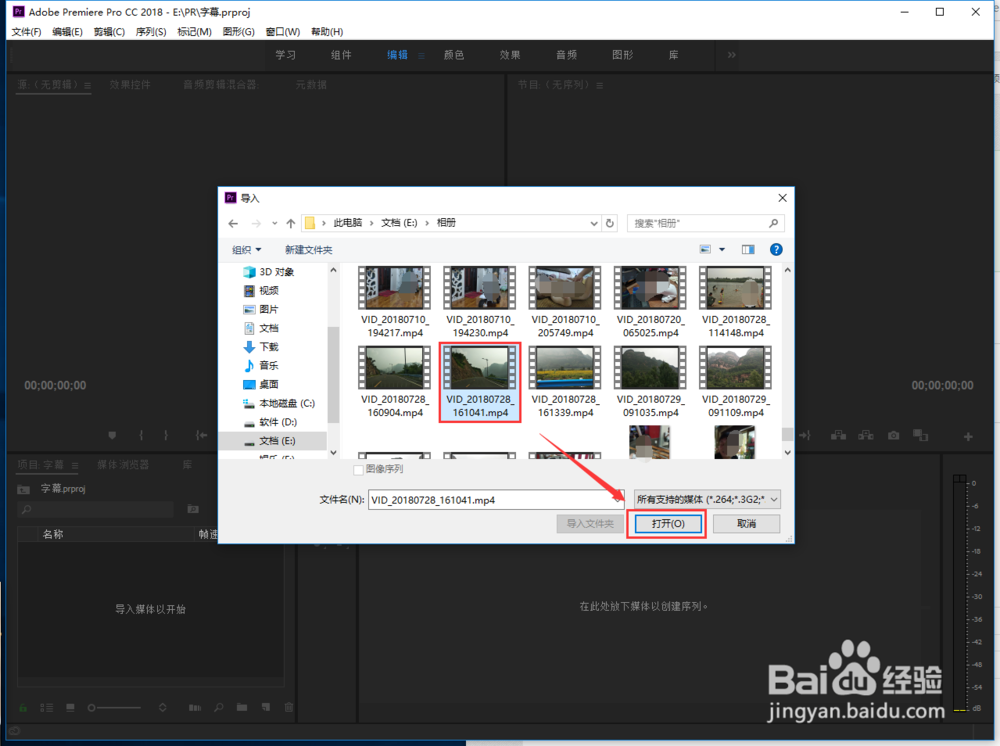
4、鼠标选中导入的视频直接拖拽到右侧的【时间线】上,就会自动创建一个【序列】。
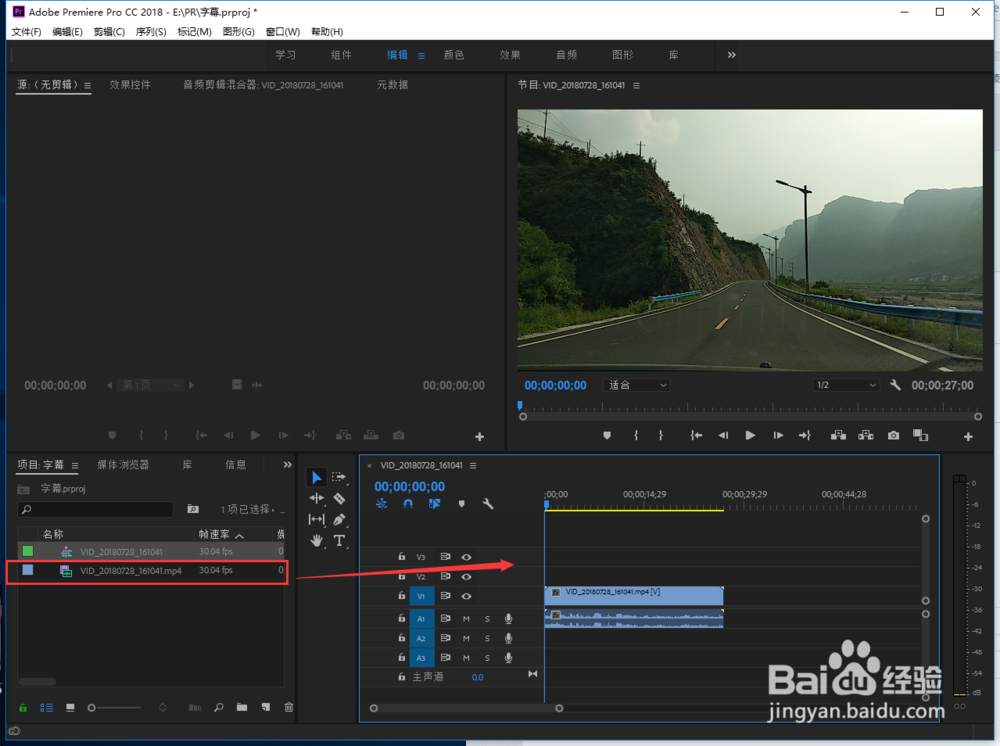
5、在工具栏中点击【文字工具】,在预览窗口点击一下鼠标,就会创建一个文本框,在文本框中输入字幕内容。

6、在顶部点击【图形】-【编辑】,鼠标点击一下【文字层】,可以设置文字的位置、字体、颜色等信息,这样字幕就添加好了。
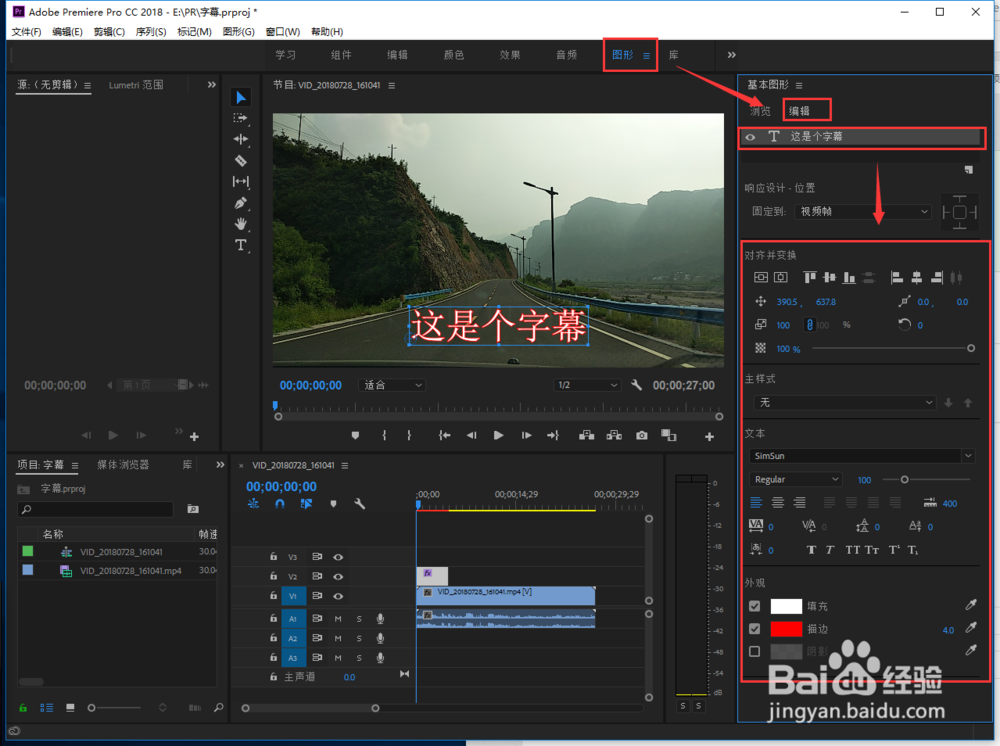
1、还有一种方法新旧版本的PR都是可以使用,利用旧版标题。点击【文件】-【新建】-【旧版标题】。

2、在【新建字幕】弹窗中,输入视频尺寸和名称,点击【确定】。

3、在【字幕窗口】左侧选中【文字工具】,点击预览效果创建文本框,并输入字幕内容。在文本框中可以设置文字的大小、字体、颜色、对齐方式等属性。设置完成后,点击右上角的【关闭】。

4、关掉【字幕框】后,左下角的【项目窗口】就有了刚才创建好的文本,把文本直接拖拽到右侧时间线中,视频轨道的上一层轨道中就可以啦。

1、工具栏的文字工具添加字幕:
1、创建一个项目并导入一个视频,点击工具栏中的文字工具,直接点击预览界面创建文本框输入文本就可以了。
2、输入文本后,需要在图形编辑界面右侧更改字幕的属性。
旧版标题添加字幕:
1、点击文件菜单,然后点击新建,在菜单中点击旧版标题,在窗口中输入文字并设置相关属性。
2、返回PR主界面,把新建的文字工具拖拽到视频轨道中就可以了。

声明:本网站引用、摘录或转载内容仅供网站访问者交流或参考,不代表本站立场,如存在版权或非法内容,请联系站长删除,联系邮箱:site.kefu@qq.com。
阅读量:20
阅读量:65
阅读量:125
阅读量:167
阅读量:61